Jak stworzyć historię na Facebooku

Historie na Facebooku mogą być bardzo zabawne do tworzenia. Oto jak możesz stworzyć historię na swoim urządzeniu z systemem Android i komputerze.

GitHub to firma zapewniająca hosting do kontroli wersji oprogramowania przy użyciu Git. Git to rozproszony system kontroli wersji służący do śledzenia zmian w kodzie źródłowym podczas tworzenia oprogramowania. Służy programistom do koordynowania pracy i śledzenia zmian w dowolnym zestawie plików. GitHub został założony w 2008 roku jako Logical Awesome LLC przez Toma Prestona-Wernera. W 2018 roku firma została przejęta przez Microsoft za 7,5 miliarda dolarów.
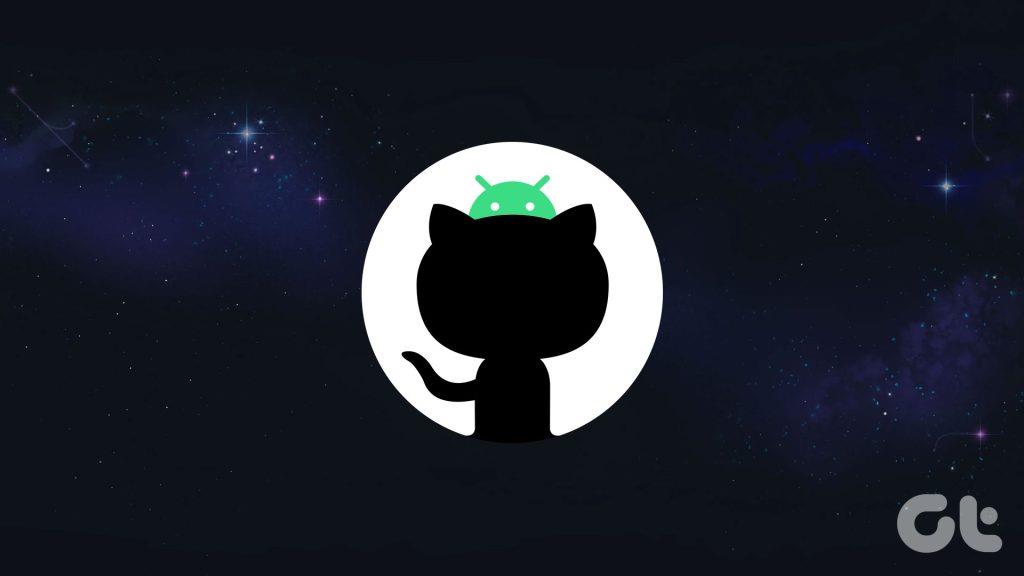
GitHub zapewnia rozproszoną kontrolę wersji i zarządzanie kodem źródłowym, obie funkcje stanowią funkcjonalność Gita i mnóstwo jego funkcji. Programiści często stają przed wyzwaniem dokumentowania i kontrolowania wersji swojego kodu. Może zaistnieć potrzeba aktualizacji lub zmiany kodu źródłowego, a programista nie będzie chciał stracić oryginalnego kodu. GitHub zapewnia narzędzia do skutecznego zarządzania tymi wersjami. Każda wersja jest oznaczona kryptonimem, znacznikiem czasu i nazwiskiem osoby dokonującej przeglądu.
Z GitHuba najlepiej korzystać na komputerze PC. Są jednak chwile, kiedy nie możesz ukończyć projektu lub zadania i chciałbyś je kontynuować, nawet będąc w drodze. GitHub posiada aplikacje mobilne, za pomocą których można wygodnie pracować na GitHubie. Dzięki niemu wszystkie narzędzia do współpracy znajdziesz w swojej kieszeni. Inne funkcje dostępne w aplikacji mobilnej to:
Wykonaj poniższe kroki, aby błyskawicznie skonfigurować GitHub na telefonie komórkowym.
Pierwszym krokiem jest pobranie aplikacji mobilnej GitHub na Androida ze sklepu Google Play. Odwiedź aplikację Sklep Google Play na urządzeniu z Androidem, aby pobrać aplikację GitHub. Gdy strona się otworzy, kliknij Zainstaluj.
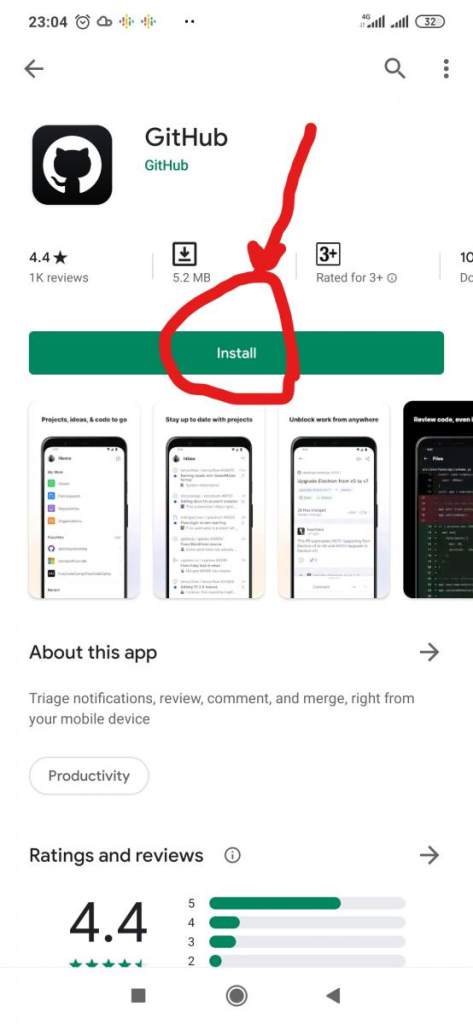
Poczekaj, aż Sklep Google Play pobierze i zainstaluje aplikację na Twoim urządzeniu. Po zakończeniu instalacji kliknij OTWÓRZ.
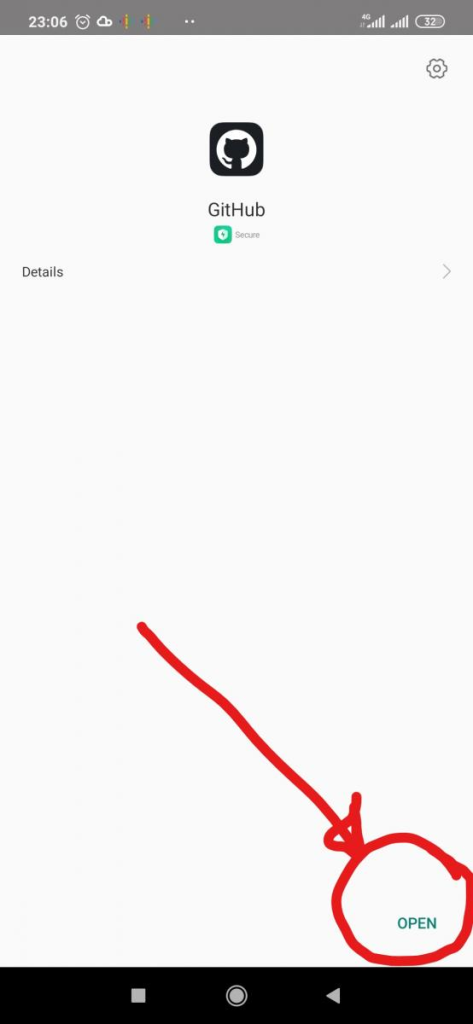
Następnym krokiem jest zalogowanie się na swoje konto GitHub. Kliknij ZALOGUJ SIĘ , aby przejść do logowania danych logowania. Wpisz swoją nazwę użytkownika i hasło GitHub, aby zalogować się na swoje konto GitHub i kliknij Zaloguj się . Kod weryfikacyjny zostanie wysłany na Twój adres e-mail zarejestrowany w GitHub. Pobierz kod ze swojej poczty i wpisz go w polu weryfikacji, aby przejść do swojego konta.
Jeśli jesteś nowy w GitHub, kliknij Utwórz nowe konto. Jeśli masz już konto, zostaniesz zalogowany na swoje konto GitHub.
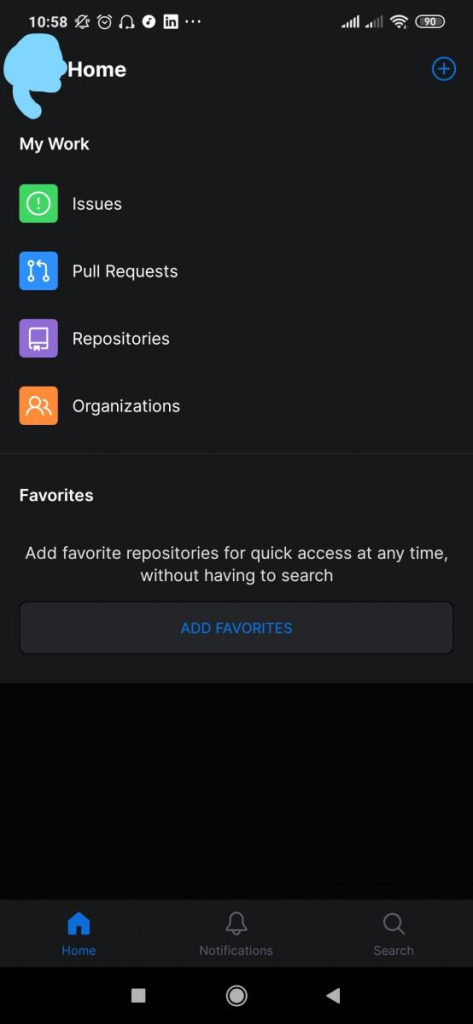
Twoje konto jest teraz gotowe do użycia. Istnieją różne opcje robienia różnych rzeczy. Możesz utworzyć nowy numer, klikając „+” w prawym górnym rogu strony. Wszystkie repozytoria na Twoim koncie GitHub będą dostępne do użytku. Aby uzyskać do nich dostęp, kliknij Repozytoria w obszarze Moja praca. Inną opcją są żądania ściągnięcia, których można użyć do pobrania wszystkich żądań złożonych na tym koncie. Żądania mogą być tworzone, przypisywane, wspominane lub żądane.
Powyższe kroki powinny ułatwić Ci skonfigurowanie konta GitHub. Będziesz teraz mógł kontynuować pracę na swoim urządzeniu mobilnym bez jakiejkolwiek formy rozłączenia.
Historie na Facebooku mogą być bardzo zabawne do tworzenia. Oto jak możesz stworzyć historię na swoim urządzeniu z systemem Android i komputerze.
Dowiedz się, jak wyłączyć irytujące automatyczne odtwarzanie wideo w Google Chrome i Mozilla Firefox za pomocą tego samouczka.
Rozwiąż problem, w którym Samsung Galaxy Tab S8 utknął na czarnym ekranie i nie włącza się.
Przeczytaj teraz, aby dowiedzieć się, jak usunąć muzykę i filmy z tabletów Amazon Fire i Fire HD, aby zwolnić miejsce, uporządkować lub poprawić wydajność.
Poradnik pokazujący dwa rozwiązania, jak na stałe uniemożliwić aplikacjom uruchamianie się przy starcie na urządzeniu z Androidem.
Ten poradnik pokazuje, jak przesyłać wiadomości tekstowe z urządzenia Android za pomocą aplikacji Google Messaging.
Masz Amazon Fire i chcesz zainstalować Google Chrome? Dowiedz się, jak zainstalować Google Chrome za pomocą pliku APK na urządzeniach Kindle.
Jak włączyć lub wyłączyć funkcje sprawdzania pisowni w systemie Android.
Kiedy Samsung zaprezentował nową linię tabletów flagowych, było na co czekać. Galaxy Tab S9 i S9+ przynoszą oczekiwane ulepszenia, a Samsung wprowadził także Galaxy Tab S9 Ultra.
Czy kochasz czytać eBooki na tabletach Amazon Kindle Fire? Dowiedz się, jak dodać notatki i podkreślać tekst w książce na Kindle Fire.






